Cada vez que subes un archivo de medios, WordPress crea varias copias. Los archivos adicionales no se utilizan en ningún sitio web y pueden ocupar mucho espacio de almacenamiento en el servidor de alojamiento.
Llevamos mucho tiempo dirigiendo un blog y hemos subido miles de archivos de medios a WordPress. Por lo tanto, sabemos de primera mano que la limpieza de su biblioteca de medios puede ayudar a optimizar la eficiencia y el rendimiento de su sitio. También puede ayudar a mantener tus imágenes organizadas.
En este artículo, te guiaremos a través de tres métodos sencillos para limpiar tu biblioteca de medios de WordPress. Nuestras instrucciones paso a paso son muy fáciles de seguir, incluso si eres nuevo en WordPress.
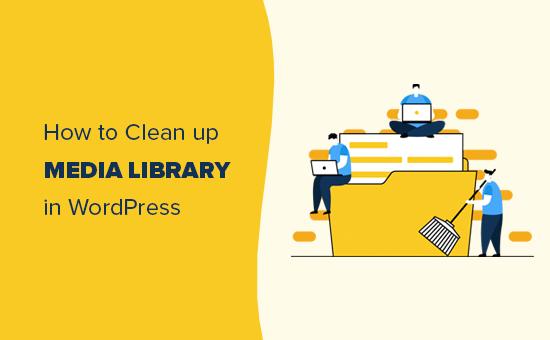
¿Por qué limpiar la biblioteca de medios de WordPress?
Cuando subes una imagen, WordPress crea varios tamaños de imagen por defecto. Algunos temas y plugins de WordPress también pueden solicitar tamaños de imagen adicionales.
Estas copias ocupan espacio en disco en su servidor de alojamiento web. También aumentan el tamaño de las copias de seguridad de WordPress, por lo que se tarda más en hacer copias de seguridad, transferirlas y restaurar el sitio web. Dependiendo de tu plan de alojamiento, puede que incluso tengas que pagar por almacenamiento adicional.
Es posible que puedas liberar espacio de almacenamiento, crear copias de seguridad más rápidamente y ahorrar dinero limpiando tu biblioteca de medios y quitando las imágenes que no utilizas.
Ten en cuenta que limpiar los archivos de medios no utilizados significa borrarlos para siempre. No puedes deshacer esto, así que asegúrate de crear una copia de seguridad completa de WordPress antes de seguir adelante.
Una vez hecho esto, veamos cómo puedes limpiar la biblioteca de medios de WordPress. Simplemente utilice los enlaces rápidos a continuación para saltar directamente al método que desea utilizar:
Método 1: Limpiar la biblioteca de medios de WordPress usando Buscar y reemplazar todo (Recomendado)
La forma más fácil de encontrar y eliminar archivos de medios innecesarios en su sitio de WordPress es mediante Search & Replace Everything.
Search & Replace Everything by WPCode es un potente plugin que te permite encontrar y reemplazar fácilmente texto e imágenes en tu sitio WordPress directamente desde tu escritorio.
También viene con una característica de eliminación de medios no utilizados para ayudarle a explorar rápidamente toda su base de datos de WordPress y quitar cualquier imagen innecesaria.
Nota: Existe una versión gratuita del plugin Search & Replace Everything. Sin embargo, usted necesita la versión Pro para acceder al removedor de medios no utilizados.
En primer lugar, debes instalar y activar el plugin Search & Replace Everything. Para más detalles, consulta nuestra guía paso a paso sobre cómo instalar un plugin de WordPress.
Una vez activado, vaya a la página Herramientas ” WP Search & Replace desde el escritorio de WordPress.
Desde ahí, haz clic en la pestaña “Eliminar medios no utilizados” y, a continuación, pulsa el botón “Iniciar exploración”.
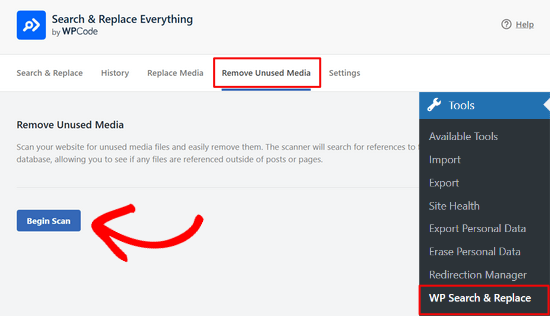
A continuación, el plugin explorará a fondo toda la base de datos de su sitio para asegurarse de que no falta ningún archivo.
La exploración puede tardar unos instantes, pero puede supervisar su progreso a través de la barra de estado.
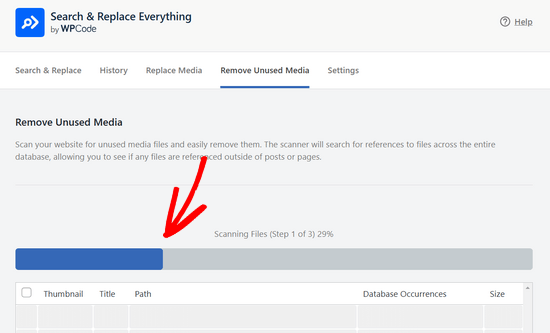
Una vez finalizado el escaneo, verás un anuncio / catálogo / fichas de los archivos de medios no utilizados que el plugin ha encontrado.
Este listado incluye detalles como la miniatura de la imagen, el título, la ruta, las apariciones en la base de datos y el tamaño.
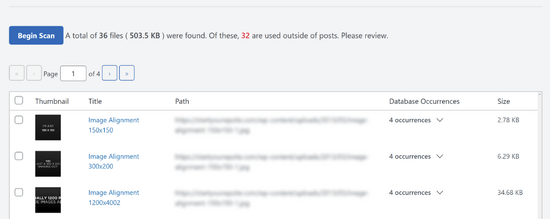
Para quitar los archivos, puede marcar la casilla situada junto a cada archivo que desee eliminar y hacer clic en el botón “Eliminar seleccionados” situado en la parte inferior de la página.
También puedes hacer clic en el botón “Borrar TODO” para borrar todos los archivos a la vez.
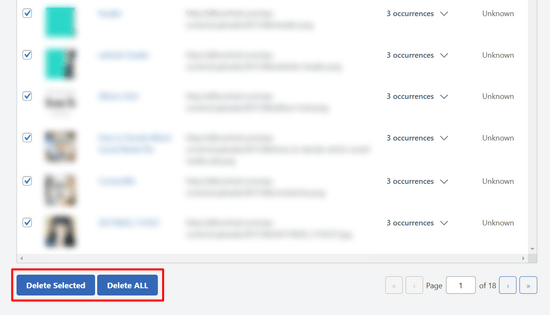
Método 2: Limpiar la biblioteca de medios de WordPress con Media Cleaner (limpieza básica)
También puede encontrar y eliminar archivos de medios innecesarios en su sitio de WordPress utilizando Media Cleaner. Este plugin gratuito se centra específicamente en explorar tu biblioteca de medios en busca de archivos no utilizados, a diferencia de Search & Replace Everything, que explora toda tu base de datos.
En primer lugar, debes instalar y activar el plugin Media Cleaner. Para más detalles, consulta nuestra guía paso a paso sobre cómo instalar un plugin de WordPress.
Una vez activado, dirígete a Meow Apps ” Media Cleaner para analizar tu biblioteca de medios de WordPress.
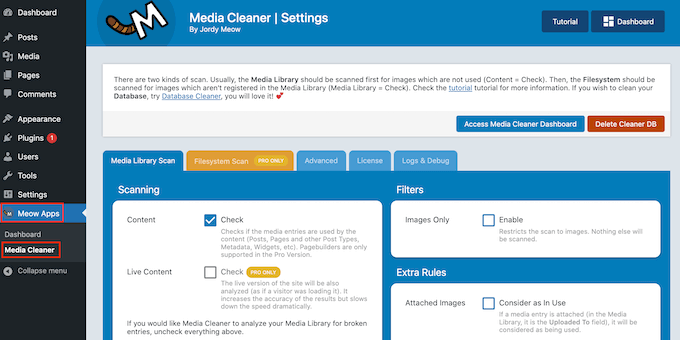
Para empezar, queremos explorar los archivos de imagen que no se utilizan marcando la casilla situada junto a “Contenido”.
A continuación, sigue adelante y haz clic en “Acceder al Escritorio del Limpiador de Medios”.
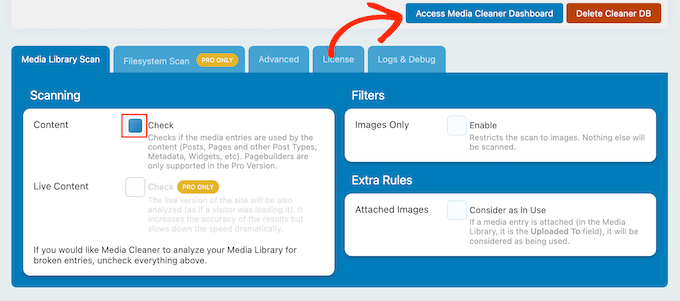
En la pantalla siguiente, haga clic en “Explorar”.
Tras unos instantes, Media Cleaner mostrará todos los archivos que recomienda quitar / eliminar de la biblioteca de medios. También muestra la razón por la que quiere quitar / eliminar cada archivo de su blog de WordPress.
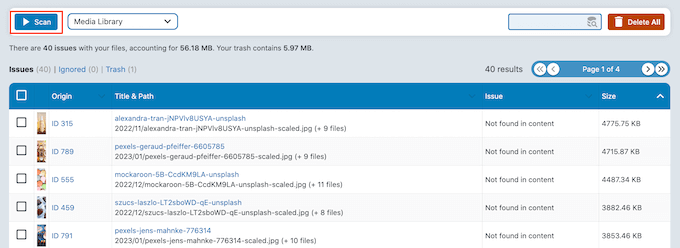
Sólo tiene que marcar / comprobar la casilla siguiente a cada archivo que desee borrar definitivamente.
Cuando esté listo, haga clic en “Eliminar” para quitar estos archivos de su sitio web WordPress.
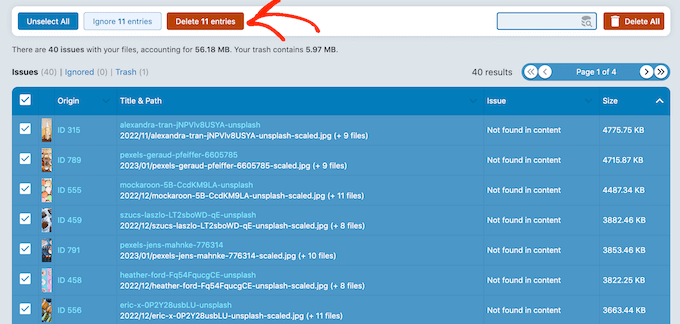
Método 3: Evitar futuros duplicados de imágenes con Media Deduper (solución preventiva)
Si simplemente quieres quitar / eliminar archivos de medios innecesarios de tu biblioteca, entonces Search & Replace Everything es una gran elección. Sin embargo, si quieres evitar imágenes duplicadas en el futuro, te recomendamos que utilices Media Deduper.
Este plugin explora automáticamente los archivos de medios a medida que los subes a la biblioteca y marca los duplicados. Sin embargo, el plugin necesita crear un índice de todos los archivos de medios, por lo que tarda un poco más en establecerse.
En primer lugar, debes instalar y activar el plugin Media Deduper. Para más detalles, consulta nuestra guía paso a paso sobre cómo instalar un plugin de WordPress.
Una vez activado, vaya a la página Medios ” Gestionar duplicados desde el escritorio de WordPress y, a continuación, haga clic en el botón “Indexar medios” para analizar su biblioteca de medios.
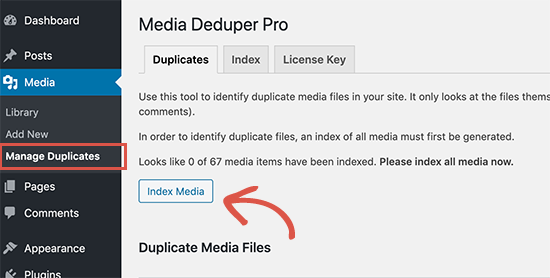
Esto puede tardar un poco, dependiendo de la velocidad de tu conexión a Internet y del tamaño de tu biblioteca de medios.
Cuando termine, haz clic en el botón “Gestionar duplicados ahora” que aparece.
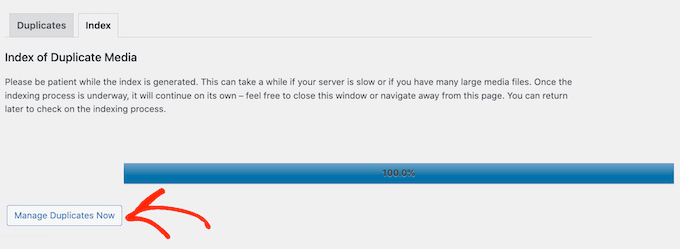
Media Deduper mostrará ahora todos los archivos no utilizados y duplicados que quieras eliminar.
Puedes borrar permanentemente cualquiera de estas imágenes, pero te recomendamos que utilices la característica de borrado inteligente.
Si una entrada utiliza un archivo duplicado como imagen destacada, Smart Delete reasignará una copia diferente de esa imagen antes de borrar el duplicado. Desde el punto de vista del visitante, la entrada seguirá utilizando exactamente la misma imagen destacada.
Para utilizar el borrado inteligente, basta con abrir el menú desplegable y seleccionar “Borrado inteligente”.
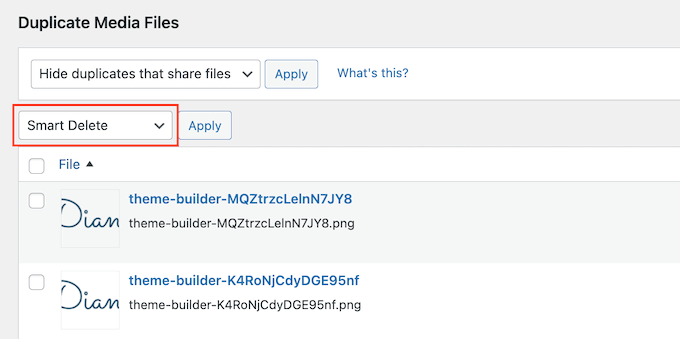
Después de eso, marca la casilla al lado de cada imagen que quieras eliminar y luego haz clic en el botón ‘Aplicar’. Media Deduper eliminará todos estos archivos.
El plugin ahora supervisará todos los medios que usted suba a WordPress. Si detecta algún archivo duplicado, lo añadirá automáticamente a la pantalla Medios ” Gestionar duplicados.
Con esto en mente, asegúrese de visitar esta pantalla de vez en cuando para reseñar y eliminar cualquier archivo innecesario.
Optimización de los archivos de medios
Una vez que hayas borrado las imágenes duplicadas de tu sitio web, debes optimizar el resto de tus archivos de medios.
Muchos propietarios de sitios web nuevos suben directamente imágenes desde sus teléfonos y cámaras. Estas imágenes de alta calidad suelen ser demasiado grandes y ocupan mucho espacio de almacenamiento. Esto puede hacer que sus copias de seguridad sean más grandes y afectar a la velocidad y el rendimiento de WordPress.
Para corregir este problema, recomendamos cambiar el tamaño de las imágenes. Para más consejos, consulta nuestra guía paso a paso sobre la optimización de imágenes para el rendimiento web antes de subirlas a tu sitio web. También puedes utilizar un plugin de compresión de imágenes de WordPress para optimizar automáticamente tus archivos de medios sin perder calidad.
Tutorial en vídeo
Si no le gusta seguir instrucciones escritas, puede ver nuestro tutorial en vídeo sobre cómo limpiar la biblioteca de medios de WordPress:
Esperamos que este artículo te haya ayudado a aprender cómo limpiar la biblioteca de medios de WordPress. Puede que también quieras ver nuestra guía para principiantes sobre cómo establecer una imagen destacada por defecto en WordPress y nuestra lista de formas de evitar el robo de imágenes en WordPress.
If you liked this article, then please subscribe to our YouTube Channel for WordPress video tutorials. You can also find us on Twitter and Facebook.





Greg
Hi there,
Thank you for this guide. I noticed the guide was updated in July 2023 but it appears Media Deduper hasn’t been tested for the last 3 major WordPress updates and was last updated 5 months ago?
Is it still safe to use this?
Kind regards,
Greg
WPBeginner Support
When we tested the plugin for the update it was still working, for the concern with that message, we would recommend taking a look at our article below!
https://www.wpbeginner.com/opinion/should-you-install-plugins-not-tested-with-your-wordpress-version/
Admin
Mina
Thank you the article, it was very helpful. A quick question: can I uninstall the plugin after I am done? will uninstalling it reverts everything or it okey to remove the plugin after I am done using it?
WPBeginner Support
You can remove it after running it at the moment
Admin
Andi Schwartz
THANK YOU for this!! Saved me a TON of disk space cleaning up all the unused images!
WPBeginner Support
Glad our guide was helpful
Admin
Laurel
Thank you for this tutorial! It was so helpful!
WPBeginner Support
Glad our guide was helpful
Admin